8 thủ thuật hay ho ai xài iPhone cũng nên biết
Bạn vừa tậu một chiếc iPhone và đang háo hức khám phá những tính năng cao cấp mà Apple iPhone mới có. Bài viết này sẽ cung cấp cho bạn những thủ thuật hữu ích để giúp bạn có những trải nghiệm tuyệt vời nhất trên chiếc iPhone của mình.
1. Tận dụng tối đa công nghệ cảm ứng lực trên iPhone
Đối với dòng iPhone 11 thì công nghệ này có tên là Haptic Touch. Còn những iPhone thế hệ trước là 3D Touch. Khi bạn nhấn một lực nhất định vào một vùng trên màn hình, máy sẽ rung và xổ ra một menu tùy chọn nhanh. Bạn di chuyển ngón tay đến tính năng cần chọn.
Công nghệ cảm ứng lực hoạt động ở bất cứ đâu: Hoạt động trên đường link, số điện thoại, địa chỉ, xem trước nội dung, kích hoạt các thao tác khác nhau trên iPhone, hoặc mở ra nhiều menu ngữ cảnh liên quan. Bạn có thể tùy chỉnh tính năng này trong Cài đặt> Trợ năng> Cảm ứng> Haptic Touch.
2. Xóa nhanh một đoạn văn bản cần xóa
Đây tuy là tính năng nhỏ nhưng cũng khá hữu dụng. Thông thường, khi bạn nhập một đoạn văn bản và có một chữ viết sai chính tả, bạn sẽ dùng ngón tay giữ con trỏ đến chỗ cần xóa. Có một cách nhanh hơn, đó là bạn chỉ cần nhấn giữ phím cách và di chuyển thoải mái đến chữ cần xóa.
3. Tìm nhanh ảnh bằng từ khóa
Ứng dụng Ảnh của iPhone áp dụng công nghệ Computer Vision (thị giác máy tính) để tự động nhận dạng vật thể, con người và cảnh vật trên những bức ảnh của bạn, điều này sẽ giúp bạn dễ dàng tìm kiếm bức ảnh mà mình cần.
Bạn truy cập Ảnh> Mục Tìm Kiếm > Nhập từ tìm kiếm, ví dụ như: Bãi biển, kính râm, ngọn núi,…
4. iPhone sẽ không làm phiền bạn
Sau một buổi làm việc mệt mỏi, bạn chỉ muốn đi ngủ mà không bị làm phiền bởi âm báo tin nhắn, thông báo,… Bạn chỉ cần vuốt từ dưới lên để truy cập Control Center, bật Không làm phiền, chính là biểu tượng hình trăng lưỡi liềm. iPhone sẽ im lặng trước tất cả các cuộc gọi và tin nhắn, làm mờ màn hình khóa và đưa tất cả các thông báo đến trung tâm thông báo cho đến khi Không làm phiền được tắt.
Video đang HOT
Ngoài ra, khi bạn kết hợp tính năng Giờ đi ngủ với Không làm phiền theo lịch trình, bạn sẽ thức dậy với thông tin dự báo thời tiết trên màn hình khóa, điều này rất tuyệt vời đúng không.
5. Xóa số nhanh trong Máy tính
Khi sử dụng Máy tính trên iPhone, bạn có lẽ rất bực bội khi vô tình nhấn nhầm một phím nào đó và nó làm hỏng một phép tính của bạn. Để xóa số cuối cùng mà bạn nhập vào, bạn chỉ cần vuốt từ phải sang trái trên phần hiển thị kết quả. Bạn có thể làm điều này nhiều lần liên tiếp để xóa những số mà bạn đã nhập sai.
6. Tìm nhanh ngay tại trang web với Safari
Apple iPhone dùng Safari làm trình duyệt mặc định, và có thể bạn chưa để ý tính năng nhỏ này giúp chúng ta có thể tìm kiếm nhanh một từ khoá trên trang Web đang xem. Bạn đang xem một trang Web bất kỳ nào đó và cần tìm từ khoá, đầu tiên bạn hãy nhấn vào vị trí thanh địa chỉ. Sau đó nhập vào từ khoá muốn tìm, từ khóa bạn tìm sẽ hiển thị tại mục Trên trang này.
7. Đổi nhanh vùng quốc gia để tải những ứng dụng mới mẻ
Bạn truy cập App Store để download một App nào đó, nhưng không thể tìm thấy, Đó là vì ứng dụng đó không dành cho Vùng Quốc Gia mà bạn chọn để đăng kí Apple ID, bạn sẽ đổi Vùng Quốc Gia theo cách sau: Cài đặt> iTunes & Appstore> ID Apple> Quốc gia/Vùng> Thay đổi Quốc Gia hoặc Vùng.
Lưu ý một chút là chọn phương thức thanh toán None và bạn dùng tên và địa chỉ ảo tại quốc gia hoặc vùng mà bạn chọn.
8. Tìm một bài hát mà bạn chưa biết tên
Bạn đang nhâm nhi tại một quán cà phê quen thuộc. Và chợt nghe một bài hát thật hay mà bạn chưa biết tên. Bạn chỉ cần mở Siri và hỏi cô ấy: “ What song is it ?” Siri sẽ ngay lập tức lắng nghe lời bài hát và cho bạn tên của bài đó.
Hi vọng những tính năng trên có thể giúp bạn sử dụng chiếc iPhone mới mua của mình một cách hữu dụng nhất.
Theo Thế Giới Di Động
Bản cập nhật iOS 13.2 beta 2 mới ra mắt có tính năng gì mới?
Bản cập nhật mới của Apple không chỉ sửa các lỗi còn tồn động, cải thiện hiệu năng các mẫu iPhone đời cũ mà còn mang đến một số thay đổi về giao diện và tính năng mới.
Rạng sáng ngày hôm nay (11/10), Apple vừa chính thức phát hành bản cập nhật iOS 13.2 beta 2 cho người dùng iPhone. Được biết, bên cạnh việc sửa các lỗi còn tồn đọng thì iOS 13.2 beta 2 còn mang đến một số tính năng mới như xóa lịch sử Siri, hàng loạt biểu tượng cảm xúc mới,...
Dưới đây là tổng quan về tất cả những thay đổi và cải tiến mà iOS 13.2 beta 2 mang lại cho người dùng iPhone.
Sắp lại lại ứng dụng
Trong menu 3D Touch/Haptic Touch trên màn hình chính, iOS 13.2 beta 2 nay có thêm tuỳ chọn giúp người dùng nhanh chóng sắp xếp các ứng dụng.
Gỡ cài đặt ứng dụng nhanh trong màn hình chính
Trong menu 3D Touch/Haptic Touch trên màn hình chính, iOS 13.2 Beta 2 nay có thêm tuỳ chọn giúp người dùng nhanh chóng gỡ bỏ ứng dụng.
Emoji mới và Bảng chọn Emoji hỗ trợ đa sắc tộc
Trên iOS 13.2 beta 2, Apple đã mang tới cho người dùng iPhone một loạt các biểu tượng cảm xúc Unicode 12 với các ký tự như khuôn mặt ngáp, con lười, bánh quế, chim ưng, rái cá và hơn thế nữa.
Bên cạnh đó, trên những Emoji có hai người nắm tay nhau, bảng chọn Emoji nay cho phép người dùng lựa chọn màu da của từng người.
Tùy chọn bảo mật mới cho Siri
Sau vụ lùm xùm liên quan đến việc Apple nghe lén những bản ghi âm của Siri, iOS 13.2 Beta 2 bổ sung tính năng cho phép người dùng xoá lịch sử và các bản ghi âm của Siri trên máy chủ Apple.
Ngoài ra, người dùng cũng có tuỳ chọn không gửi bản ghi âm giọng nói khi sử dụng Siri lên máy chủ Apple (đồng nghĩa với việc từ chối tham gia chương trình cải thiện Siri).
Đổi thông số video ngay trong ứng dụng Camera
iOS 13.2 Beta 2 mang đến một tính năng mới nhằm hài lòng đối tượng người dùng chuyên nghiệp. Giờ đây, người dùng đã có thể thay đổi độ phân giải và khung hình video ngay trong ứng dụng Camera, thay vì phải vào phần Cài đặt như trước kia.
Đáng tiếc là tính năng này chỉ có mặt trên những chiếc iPhone mới nhất là iPhone 11, iPhone 11 Pro và iPhone 11 Pro Max.
Hình ảnh động về AirPods 3
Giống như phiên bản beta trước đó, iOS 13.2 beta 2 đã tiết lộ một hình ảnh thiết kế của AirPods thế hệ thứ ba. Cụ thể, bản beta này bao gồm một hình ảnh động sẽ hướng dẫn người dùng thông qua việc thay đổi các tùy chọn khử tiếng ồn trên AirPods mới. Như vậy, nhiều khả năng AirPods 3 sẽ được trang bị tính năng khử tiếng ồn mà nhiều người mong đợi từ lâu.
Theo FPT Shop
Tìm hiểu sự khác nhau giữa Haptic Touch và 3D Touch trên iPhone 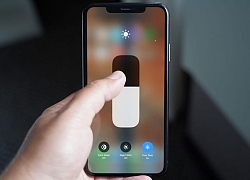 Haptic Touch là gì? Và sự khác biệt giữa Haptic Touch và 3D Touch? Bài viết dưới đây sẽ giải đáp các thắc mắc này. iPhone 11, iPhone 11 Pro và iPhone 11 Pro Max vừa ra mắt gần đây đã bị Apple loại bỏ đi tính năng 3D Touch trên toàn bộ dòng iPhone của mình và thay thế bằng Haptic Touch....
Haptic Touch là gì? Và sự khác biệt giữa Haptic Touch và 3D Touch? Bài viết dưới đây sẽ giải đáp các thắc mắc này. iPhone 11, iPhone 11 Pro và iPhone 11 Pro Max vừa ra mắt gần đây đã bị Apple loại bỏ đi tính năng 3D Touch trên toàn bộ dòng iPhone của mình và thay thế bằng Haptic Touch....
 Ông chú 40 trêu ghẹo cô gái 17 tuổi, bị phản ứng liền đập vỡ kính quán ăn00:57
Ông chú 40 trêu ghẹo cô gái 17 tuổi, bị phản ứng liền đập vỡ kính quán ăn00:57 Clip: Nam thanh niên bỗng dưng lao đầu xuống đường đúng lúc ô tô tới, cảnh tượng sau đó gây kinh hãi00:53
Clip: Nam thanh niên bỗng dưng lao đầu xuống đường đúng lúc ô tô tới, cảnh tượng sau đó gây kinh hãi00:53 Thành viên đẹp nhất BLACKPINK đạo nhạc Quang Hùng MasterD?04:25
Thành viên đẹp nhất BLACKPINK đạo nhạc Quang Hùng MasterD?04:25 Kinh hoàng khoảnh khắc ô tô lao vào nhà dân khi 2 ông cháu đang ngồi xem TV: Đoạn clip khiến nhiều người sợ hãi00:26
Kinh hoàng khoảnh khắc ô tô lao vào nhà dân khi 2 ông cháu đang ngồi xem TV: Đoạn clip khiến nhiều người sợ hãi00:26 Công an xác minh clip người đàn ông khuyết tật bị hai thanh niên đi xe máy không mũ bảo hiểm tát vào đầu01:20
Công an xác minh clip người đàn ông khuyết tật bị hai thanh niên đi xe máy không mũ bảo hiểm tát vào đầu01:20 Lan truyền video SOOBIN ôm ấp fan khi diễn trong quán bar, bùng nổ tranh cãi kịch liệt00:18
Lan truyền video SOOBIN ôm ấp fan khi diễn trong quán bar, bùng nổ tranh cãi kịch liệt00:18 Quốc Anh: "Tôi thích Tiểu Vy, còn chuyện tình yêu thì để tùy duyên"02:45
Quốc Anh: "Tôi thích Tiểu Vy, còn chuyện tình yêu thì để tùy duyên"02:45 Rapper Việt có ca khúc gây sốt toàn cầu, hút 1 tỷ view trên TikTok04:51
Rapper Việt có ca khúc gây sốt toàn cầu, hút 1 tỷ view trên TikTok04:51 MLEE bị chỉ trích sau loạt bài đăng về ồn ào chia tay Quốc Anh, netizen thở dài: Tự mình hại mình!00:11
MLEE bị chỉ trích sau loạt bài đăng về ồn ào chia tay Quốc Anh, netizen thở dài: Tự mình hại mình!00:11 Thông tin mới về phiên xử vụ Đàm Vĩnh Hưng kiện chồng ca sĩ Bích Tuyền00:57
Thông tin mới về phiên xử vụ Đàm Vĩnh Hưng kiện chồng ca sĩ Bích Tuyền00:57 Khởi tố kẻ 'bắt cá hai tay', đánh gục bạn gái ở quán cà phê khi bị phát hiện21:01
Khởi tố kẻ 'bắt cá hai tay', đánh gục bạn gái ở quán cà phê khi bị phát hiện21:01Tin đang nóng
Tin mới nhất

Các 'siêu phẩm' điện thoại sẽ gây bão trong năm 2023

Apple sản xuất MacBook ở Việt Nam giữa năm 2023 sau AirPods, Apple Watch, iPad

Vì sao ngày càng nhiều người mua thiết bị Apple tân trang?

Cách Samsung dần khiến Galaxy Z Flip4 trở nên gần gũi hơn với giới trẻ

MacBook Air M1 chỉ còn 21,79 triệu đồng

Không muốn laptop hỏng khi bị đổ nước vào, đây là dòng máy mà bạn cần

OPPO Find N2 Flip sẽ sớm có mặt tại Việt Nam

Smartphone mạnh bậc nhất thế giới, sạc 80W,màn hình 144Hz, giá rẻ bất ngờ

Ảnh chi tiết Vivo Y02: Pin 5.000 mAh, RAM 23 GB, giá 2,79 triệu đồng tại Việt Nam

Apple có thể sản xuất Mac Pro tại Việt Nam

Công bố ngày ra mắt chính thức OnePlus 11

Oppo ra bộ đôi smartphone gập Find N2
Có thể bạn quan tâm

Rihanna hóa Tí Cô nương cùng binh đoàn xanh bước vào thế giới loài người trong 'Phim Xì Trum'
Phim âu mỹ
05:57:15 19/02/2025
Nhóm ngư dân cố ý tháo thiết bị giám sát hành trình lãnh án tù
Pháp luật
00:13:36 19/02/2025
Tử vi 12 con giáp hôm nay 19/2: Ngọ công việc rắc rối, Mùi tiến triển thuận lợi
Trắc nghiệm
23:58:45 18/02/2025
Siêu phẩm ngôn tình vừa chiếu đã phá kỷ lục 21 năm mới có 1 lần, nam chính nghe tên ai cũng ghét nhưng đẹp trai xuất chúng
Phim châu á
23:26:13 18/02/2025
Vì sao Cha Tôi Người Ở Lại gây tranh cãi ngay tập 1, "Đàm Tùng Vận bản Việt" diễn xuất thế nào?
Phim việt
23:20:10 18/02/2025
Thêm 1 tượng đài sụp đổ trước cơn lốc Na Tra 2: Sự khủng khiếp này còn kéo dài đến bao giờ đây?
Hậu trường phim
23:13:27 18/02/2025
Mỹ, Hàn, Nhật ra tuyên bố chung về Triều Tiên
Thế giới
22:51:02 18/02/2025
Cindy Lư đáp trả khi bị nói ngoại tình, là nguyên nhân khiến Hoài Lâm tụt dốc không phanh
Sao việt
22:49:19 18/02/2025
Điểm lại những tuyên bố chia tay đầy hoa mỹ của nghệ sĩ showbiz: Những cái tên như Triệu Lệ Dĩnh, Angelababy góp mặt
Sao châu á
22:45:29 18/02/2025
Vẻ quyến rũ của Mỹ Anh - con gái Mỹ Linh ở tuổi 23
Phong cách sao
22:16:00 18/02/2025
 Galaxy S11 có thể sử dụng công nghệ lấy nét tự động bằng laser cho bộ camera sau
Galaxy S11 có thể sử dụng công nghệ lấy nét tự động bằng laser cho bộ camera sau

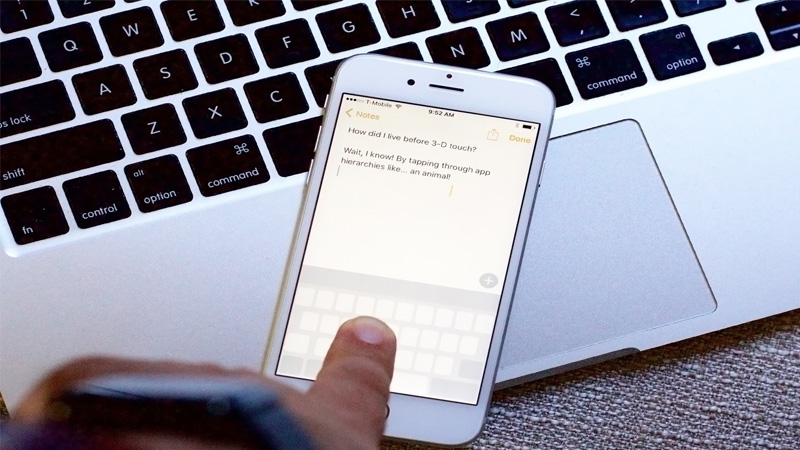
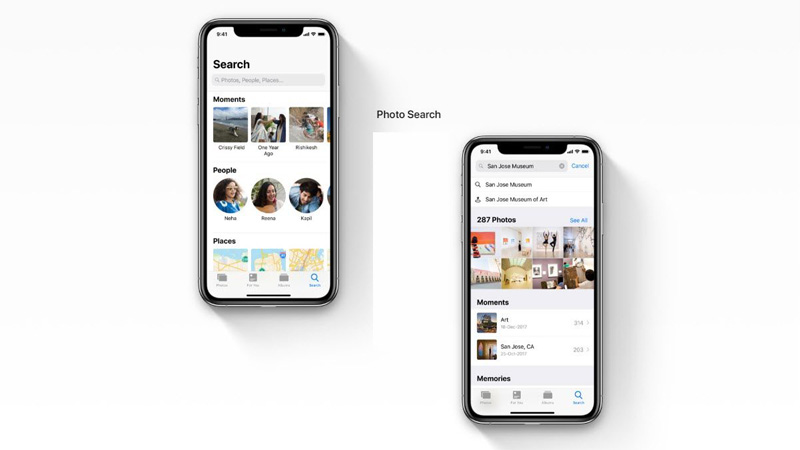

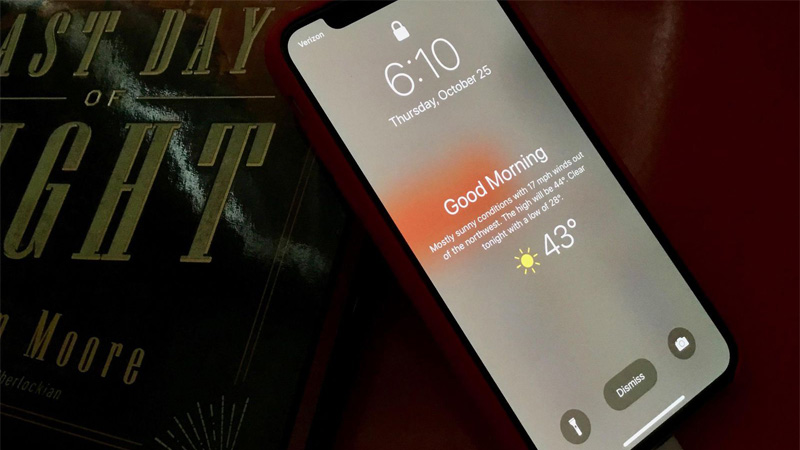
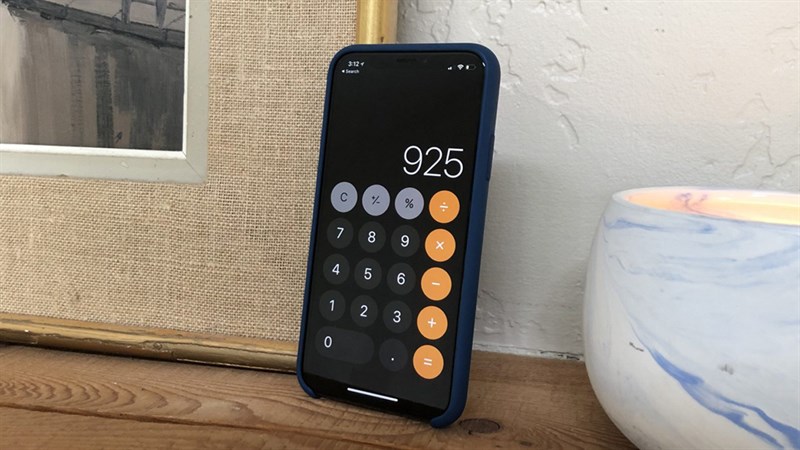
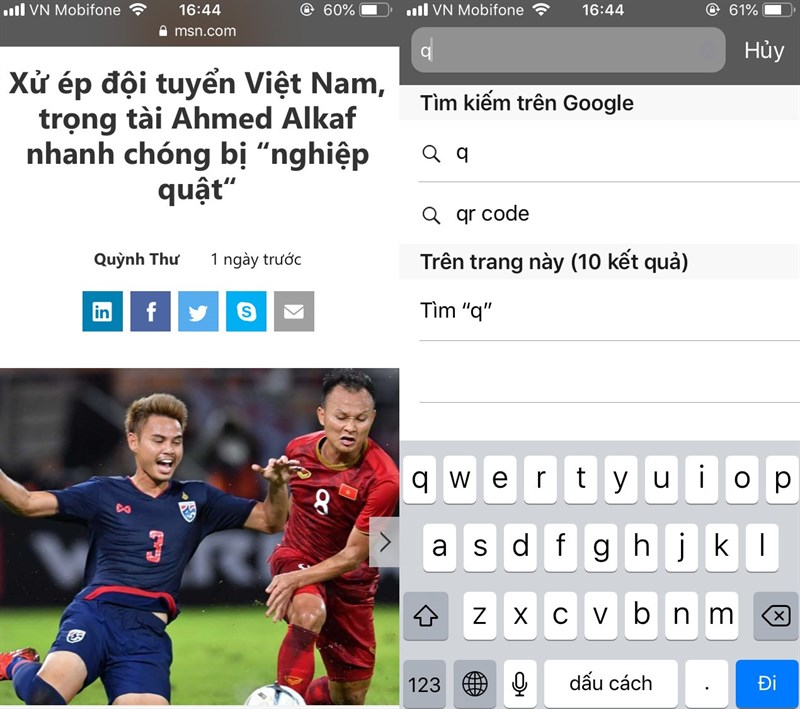
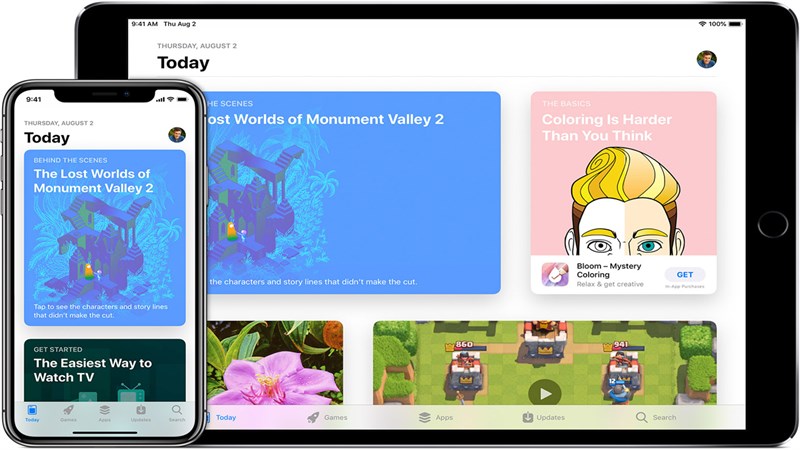
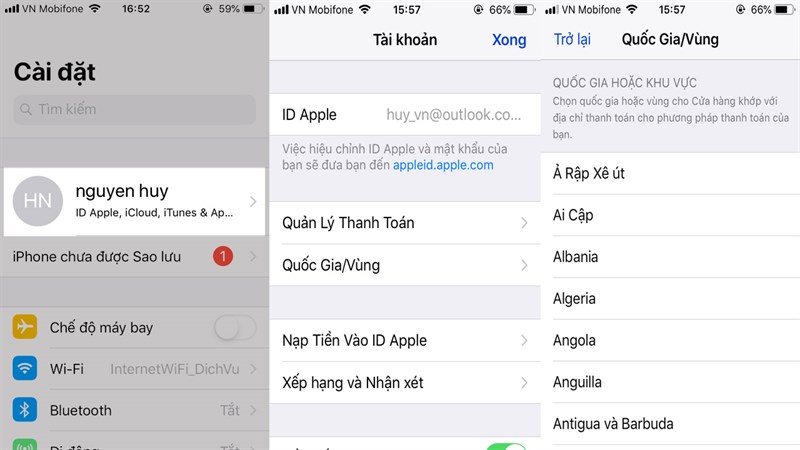

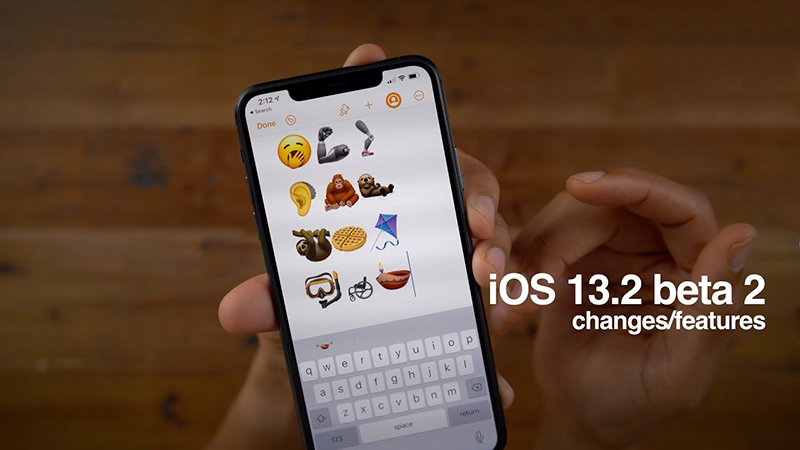


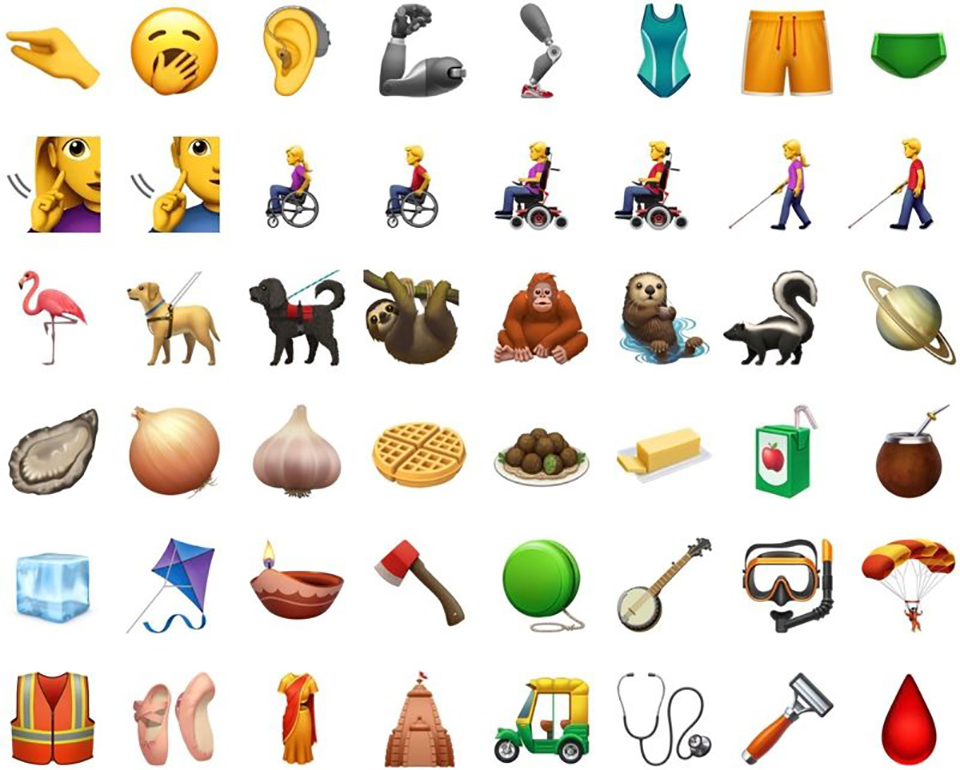
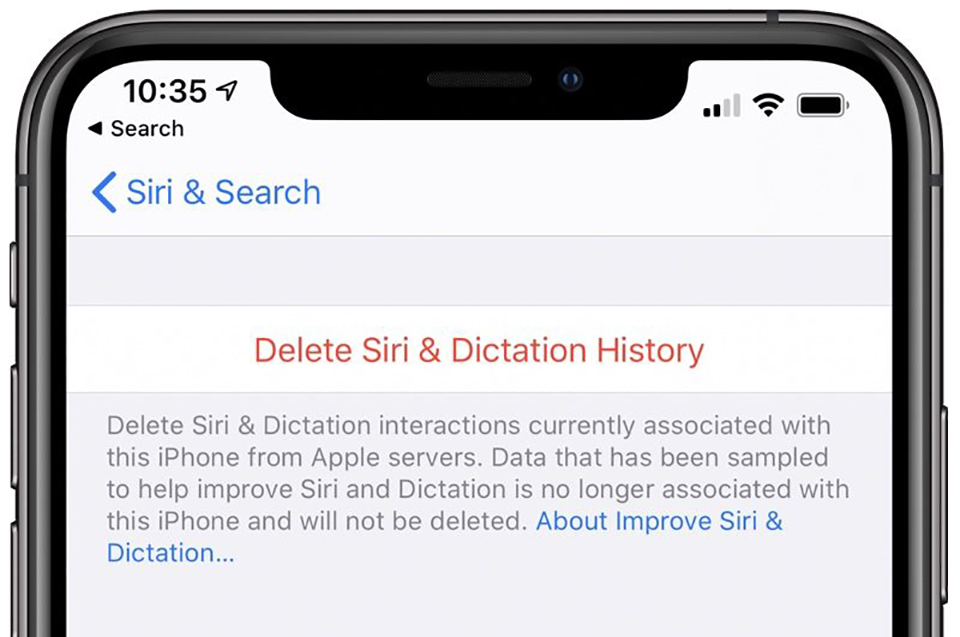


 iPhone 11 Pro có thành công với 3 camera và pin "trâu" hơn?
iPhone 11 Pro có thành công với 3 camera và pin "trâu" hơn? Haptic Touch sự khác biệt trên màn hình iPhone 11
Haptic Touch sự khác biệt trên màn hình iPhone 11 22 triệu đồng, nên mua iPhone 11 hay iPhone X?
22 triệu đồng, nên mua iPhone 11 hay iPhone X?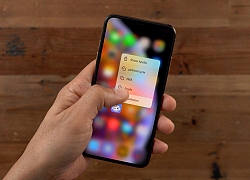 Apple chính thức khai tử tính năng 3D Touch trên iPhone 11 series
Apple chính thức khai tử tính năng 3D Touch trên iPhone 11 series 3 camera, cấu hình mạnh, sạc ngược - iPhone 2019 có gì đáng chờ đợi?
3 camera, cấu hình mạnh, sạc ngược - iPhone 2019 có gì đáng chờ đợi? Cửa hàng ở VN bắt đầu nhận đặt trước iPhone 11, đoán giá 100 triệu
Cửa hàng ở VN bắt đầu nhận đặt trước iPhone 11, đoán giá 100 triệu Tranh cãi về quyết định tránh thai, triệt sản loài capybara
Tranh cãi về quyết định tránh thai, triệt sản loài capybara Khoảnh khắc rơi lệ của Trần Nghiên Hy tại concert bạn thân báo hiệu sự tan vỡ của cuộc hôn nhân bạc tỷ
Khoảnh khắc rơi lệ của Trần Nghiên Hy tại concert bạn thân báo hiệu sự tan vỡ của cuộc hôn nhân bạc tỷ Cuộc sống của nam người mẫu Việt sau cuộc tình kéo dài 5 năm với nữ đại gia hơn 32 tuổi
Cuộc sống của nam người mẫu Việt sau cuộc tình kéo dài 5 năm với nữ đại gia hơn 32 tuổi Học viên ôtô tập lái cán người tử vong
Học viên ôtô tập lái cán người tử vong Triệu tập đối tượng đánh gãy mũi nam sinh lớp 11
Triệu tập đối tượng đánh gãy mũi nam sinh lớp 11 Á hậu 2000 lên xe hoa sau khi bí mật có con đầu lòng?
Á hậu 2000 lên xe hoa sau khi bí mật có con đầu lòng?
 Nữ bác sĩ thú y làm mẹ đơn thân bị kỹ sư điện từ chối hẹn hò
Nữ bác sĩ thú y làm mẹ đơn thân bị kỹ sư điện từ chối hẹn hò Công bố hình ảnh cuối đời của Kim Sae Ron, nữ diễn viên vẫn cố gắng làm 1 việc dù tâm lý bất ổn
Công bố hình ảnh cuối đời của Kim Sae Ron, nữ diễn viên vẫn cố gắng làm 1 việc dù tâm lý bất ổn 2 điều Á hậu Phương Nhi làm gây náo loạn MXH sau 1 tháng làm vợ thiếu gia Vingroup
2 điều Á hậu Phương Nhi làm gây náo loạn MXH sau 1 tháng làm vợ thiếu gia Vingroup Nỗi đau của cô gái bị người tình đánh gục trong quán cà phê ở TPHCM
Nỗi đau của cô gái bị người tình đánh gục trong quán cà phê ở TPHCM MC Phương Mai nhập viện, ra khách sạn ở sau khi nộp đơn ly hôn
MC Phương Mai nhập viện, ra khách sạn ở sau khi nộp đơn ly hôn Chấn động: Trần Nghiên Hy - Trần Hiểu tuyên bố ly hôn
Chấn động: Trần Nghiên Hy - Trần Hiểu tuyên bố ly hôn Nhiều du khách rơi xuống sông khi tham quan ở chợ nổi Cần Thơ
Nhiều du khách rơi xuống sông khi tham quan ở chợ nổi Cần Thơ Nóng: Kim Sae Ron còn nợ 12,3 tỷ đồng trước khi qua đời
Nóng: Kim Sae Ron còn nợ 12,3 tỷ đồng trước khi qua đời Bức ảnh khiến ai cũng phải lo lắng cho vợ chồng H'Hen Niê
Bức ảnh khiến ai cũng phải lo lắng cho vợ chồng H'Hen Niê Động thái của phía Kim Soo Hyun sau khi Kim Sae Ron qua đời
Động thái của phía Kim Soo Hyun sau khi Kim Sae Ron qua đời Báo Hàn hé lộ Kim Sae Ron đích thân làm 1 việc trước khi qua đời, netizen đồng loạt bức xúc: "Sao không đưa tin sớm hơn?"
Báo Hàn hé lộ Kim Sae Ron đích thân làm 1 việc trước khi qua đời, netizen đồng loạt bức xúc: "Sao không đưa tin sớm hơn?"